Ako opraviť kód chyby iMovie Video Rendering 10008
Počas pokusu o vykreslenie projektu, ktorý ste dokončili, sa objaví kód chyby iMovie 10008 . Pri pokuse o vykreslenie sa zobrazí výzva s chybovou správou „ Chyba vykreslenia videa: 1 0008 “ . Je to často kvôli korupcii v projekte, čo znamená, že časť videa zahrnutá v projekte je poškodená alebo ho softvér nedokáže interpretovať. Preto nemôžete vykresliť projekt.
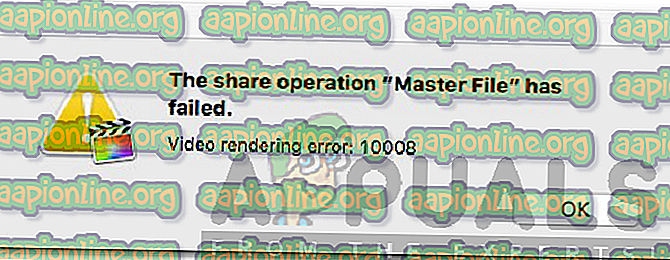
Okrem toho nebudete môcť importovať video priamo na YouTube, ak sa pri vykresľovaní stretnete s uvedenou chybou. Chybové hlásenie môže byť skutočne frustrujúce, ak o tom nemáte pravú predstavu a niekedy je ťažké ho vyriešiť. V tomto článku sa však podrobne zaoberáme príčinami problému a potom nasleduje zoznam riešení, ktoré môžete implementovať, aby sa váš projekt vykreslil.
Čo spôsobuje chybu vykresľovania videa: 1 0008 v iMovie?
Po preskúmaní príčin chybového hlásenia sme zistili, že hlavnou príčinou problému sú nasledujúce dôvody.
- Poškodený / čierny rám: Hlavnou príčinou chybovej správy je poškodený alebo čierny rám na konci videí v projekte. Ak po prijatí uvedenej chybovej správy pôjdete po jednotlivých rámcoch projektu po rámčeku, nájdete rámček, v ktorom sa zobrazuje iba čierna obrazovka. To bráni vykresľovaniu videa.
- Videá odstránené zo systému: Ak ste videá odstránili z počítača po ich importovaní do projektu, mohlo by to tiež spôsobiť uvedené chybové hlásenie.
Teraz, keď už skončíme s príčinami chybového hlásenia, dostaneme sa k riešeniam, ktoré môžete implementovať na vyriešenie vášho problému.
Riešenie 1: Odstráňte poškodený rám
Ako sme už uviedli, hlavnou príčinou problému je čierny rám v projekte. Zdá sa, že tento čierny rám je spôsobený prechodmi, ktoré ste použili vo svojich videách. Preto, aby ste vyriešili problém a dostali svoj projekt do vykreslenia, budete musieť znova prejsť projektom po jednotlivých snímkach, aby ste problém našli. Pri tom narazíte na snímku v projekte, kde bude obrazovka náhľadu úplne čierna alebo video môže blikať, vystrihnite tieto snímky z videa alebo ich nahraďte novšími a bude dobré ísť. Skúste video znova vykresliť a dúfajme, že to budete môcť urobiť bez problémov.
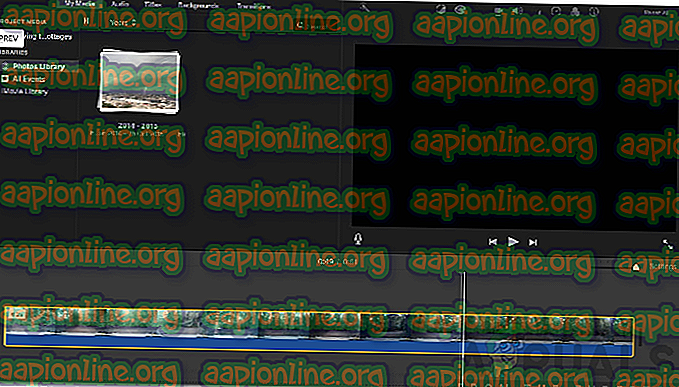
Riešenie 2: Skontrolujte, či sú vo vašom systéme prítomné videá
Import vašich videí do projektu neznamená, že vaše videá boli uložené softvérom a môžete ich odstrániť. Tým nebudete mať prístup k videám v projekte, pretože program iMovie videá čerpá z počítačového systému. Ak ste teda po dokončení projektu odstránili videá z počítača, zobrazí sa výzva s uvedenou chybovou správou. Preto sa uistite, že importované videá sú na rovnakom mieste, odkiaľ ste ich importovali, a skúste to znova.
Presun videí z jedného adresára do druhého adresára po ich importovaní sa počíta rovnako ako ich odstránenie. Dôvodom je, že softvér hľadá videá v zadanom adresári; Ak ste teda presunuli svoje videá, nezabudnite ich presunúť späť do adresára určeného v čase importu alebo importovať videá ako celok, aby ich iMovie mohla vyzdvihnúť.
Riešenie 3: Formát video súborov
V niektorých prípadoch sa môže zobraziť chybová správa, ak sú videá v projekte v inom formáte. Ak ste už použili uvedené dve riešenia a problém pretrváva, nezabudnite skonvertovať všetky video súbory do rovnakého formátu a potom sa pokúste projekt vykresliť.



